Win10 21H2如何设置显卡来提升游戏性能?
时间:2022-03-29 14:12:57 作者: 点击:60次
对于游戏玩家而言,显卡性能非常重要,如果要想游戏运行更加流畅的话,就需要把显卡设置为高性能。很多升级到Win10 21H2还不知道怎么把显卡设置为高性能,下面我们就来看看设置步骤。
方法一、
1、点击左下角开始,在windows系统中打开“控制面板”。

2、随后选择“网络和Internet”。
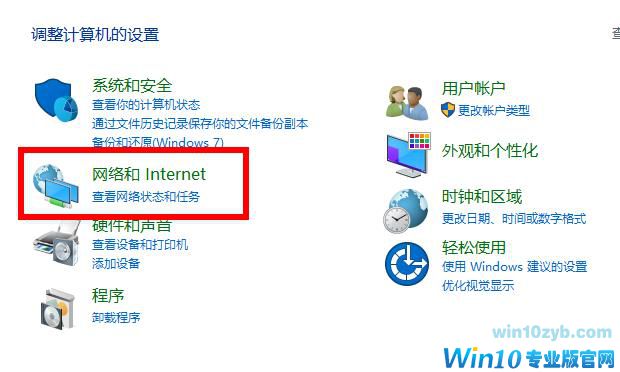
3、再点击下面的“Internet 选项”。

4、进入属性后点击“高级”,下滑找到“加速的图形”。

5、勾选加速图形下的“使用软件呈现而不使用GPU呈现”点击“应用”即可。
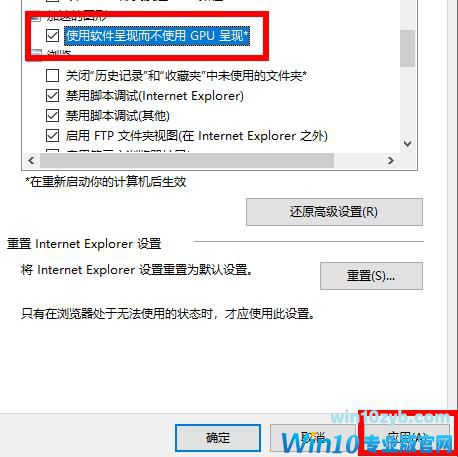
方法二、
1、首先,需要把显卡的驱动更新为 450.82 或更高版本。(意味着无法使用该版本的驱动和使用旧版本驱动的 nVIDIA 显卡均无法打开 GPU 加速功能)。目前,英伟达官方已经在官网发布了新版本的显卡驱动程序,新的驱动程序已经支持打开GPU加速功能。注意,如果您的电脑安装的是DCH驱动,则必须选择下载DCH版本,如果不是的则要选择另一个版本。
2、安装好后,打开电脑的“设置”面板,点击“系统”设置项。

3、在“显示”中,找到并点击“图形设置”项。

4、这时会看到“图形设置”下多了一项名为“硬件加速GPU计划”的设置项,把下面的“关”更改为“开”即可(如下图),然后系统会提示需要重启电脑。重启电脑后马上生效。
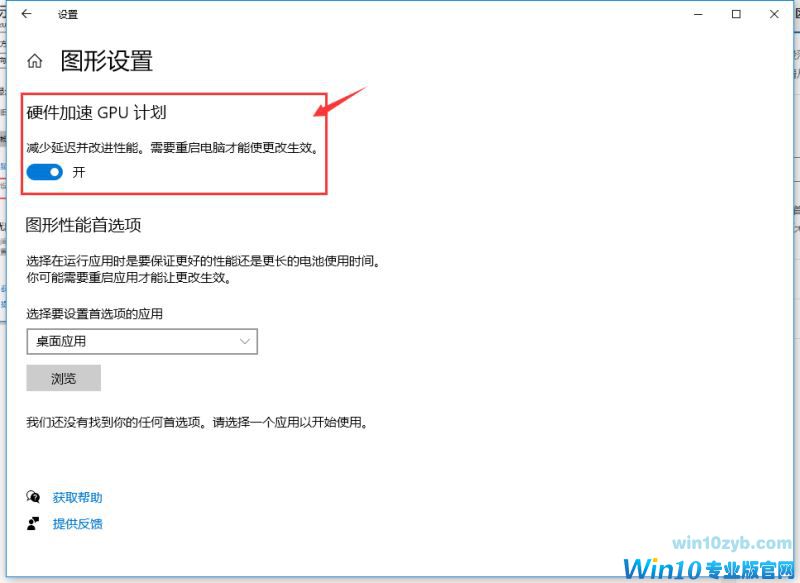
以上就是小编要分享的Win10 21H2通过显卡加速来提升游戏性能的方法啦。
win10技巧 - 推荐
Win10专业版下载排行
 【Win10 纯净版】秋叶系统32位下载 v2025
【Win10 纯净版】秋叶系统32位下载 v2025
 【Win10 装机版】秋叶系统32位下载 v2025
【Win10 装机版】秋叶系统32位下载 v2025
 【Win10 装机版】秋叶系统64位下载 v2025
【Win10 装机版】秋叶系统64位下载 v2025
 【Win10 纯净版】秋叶系统64位下载 v2025
【Win10 纯净版】秋叶系统64位下载 v2025
 番茄花园Windows 10 专业版64位下载 v202
番茄花园Windows 10 专业版64位下载 v202
 深度技术 Windows10 32位 专业版 V2025.0
深度技术 Windows10 32位 专业版 V2025.0
 深度技术 Windows10 22H2 64位 专业版 V2
深度技术 Windows10 22H2 64位 专业版 V2
 系统之家 Win10 32位专业版(免激活)v2025.0
系统之家 Win10 32位专业版(免激活)v2025.0
 系统之家 Win10 64位专业版(免激活)v2025.0
系统之家 Win10 64位专业版(免激活)v2025.0
 番茄花园Windows 10 专业版32位下载 v202
番茄花园Windows 10 专业版32位下载 v202
Win10专业版最新系统下载
 雨林木风 Windows10 22H2 64位 V2025.04(
雨林木风 Windows10 22H2 64位 V2025.04(
 雨林木风 Windows10 32位 官方专业版 V20
雨林木风 Windows10 32位 官方专业版 V20
 萝卜家园 Windows10 64位 优化精简版 V20
萝卜家园 Windows10 64位 优化精简版 V20
 萝卜家园 Windows10 32位 优化精简版 V20
萝卜家园 Windows10 32位 优化精简版 V20
 番茄花园Windows 10 专业版64位下载 v202
番茄花园Windows 10 专业版64位下载 v202
 番茄花园Windows 10 专业版32位下载 v202
番茄花园Windows 10 专业版32位下载 v202
 系统之家 Win10 64位专业版(免激活)v2025.0
系统之家 Win10 64位专业版(免激活)v2025.0
 系统之家 Win10 32位专业版(免激活)v2025.0
系统之家 Win10 32位专业版(免激活)v2025.0
 深度技术 Windows10 22H2 64位 专业版 V2
深度技术 Windows10 22H2 64位 专业版 V2
 深度技术 Windows10 32位 专业版 V2025.0
深度技术 Windows10 32位 专业版 V2025.0
Win10专业版官网,国内顶级win10专业版官方网站。
Copyright (C) Win10zyb.com, All Rights Reserved.
win10专业版官网 版权所有 cd456@qq.com 备案号:沪ICP备16006037号-1
Copyright (C) Win10zyb.com, All Rights Reserved.
win10专业版官网 版权所有 cd456@qq.com 备案号:沪ICP备16006037号-1








